Extension PageArchiver cho phép bạn lưu lại nội dung trang web đang xem trên Google Chrome để xem lại khi không có kết nối Internet.
Extension PageArchiver cho phép bạn lưu lại nội dung trang web đang xem trên Google Chrome để xem lại khi không có kết nối Internet.
Thông thường, khi muốn lưu lại nội dung một trang web, bạn phải vào menu File của trình duyệt web và chọn Save as… hay Save Page As… tùy từng loại trình duyệt để lưu nội dung trang đang xem thành file HTML lưu trên ổ cứng. Tuy nhiên, cách làm này hơi bất tiện vì bạn phải quản lý nhiều file HTML trên ổ cứng và khi cần thì tìm lại rất mất thời gian. Hơn nữa, bạn phải lặp lại thao tác trên để lưu từng trang web riêng, không thể lưu cùng lúc nhiều trang được. PageArchiver là extension cho Google Chrome, hỗ trợ bạn lưu nội dung trang web trên các thẻ đang mở. Nếu cần, bạn có thể xuất nội dung này ra thành một file HTML duy nhất.
Sau khi cài đặt, bạn nhấn vào biểu tượng của PageArchiver và nhấn vào dòng Download it from here để tải thêm extension SingleFile Core. Bạn cần phải cài SingleFile Core thì PageArchiver mới hoạt động được.
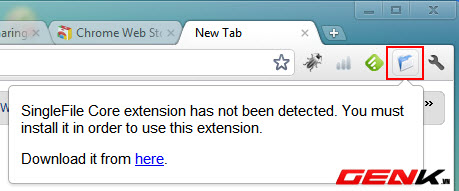
Khi cần lưu nội dung trang web, bạn nhấn vào biểu tượng của PageArchiver, chọn thẻ Tabs. Tại danh sách các thẻ đang mở, bạn đánh dấu vào những trang web muốn lưu nội dung rồi nhấn Save.
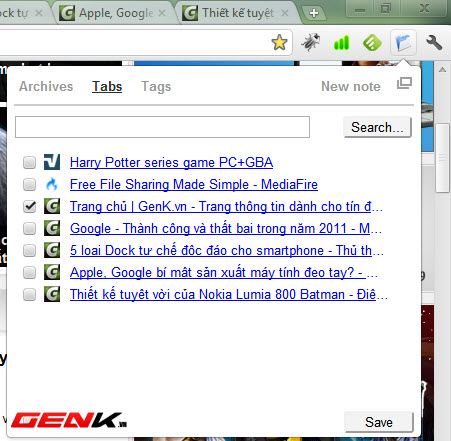
Khi không có kết nối Internet, bạn có thể xem lại các trang web đã lưu bằng cách vào thẻ Archives và chọn nội dung muốn xem. Để xuất trang web đã lưu ra file HTML, bạn nhấn Export.
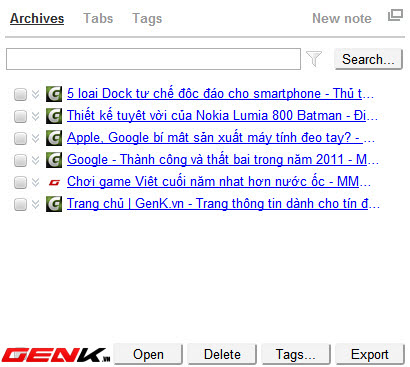
Bạn nhấn vào hình mũi tên bên cạnh mỗi trang web để xem chi tiết ngày gắn tag cho nội dung trang web ngày lưu và lần xem cuối cùng, kèm theo dung lượng của trang web đó. Nếu muốn gắn thẻ (tag) để phân loại các trang web nhiều chủ đề khác nhau cho dễ quản lý, bạn nhấn vào dấu cộng tại dòng Tags và gõ tên thẻ vào. Gõ xong, bạn nhấn Enter. Cạnh tiêu đề mỗi trang web còn có hai nút hình cây viết để bạn thay đổi tiêu đề trang và nút dấu chéo đỏ để bạn xóa trang web này đi.
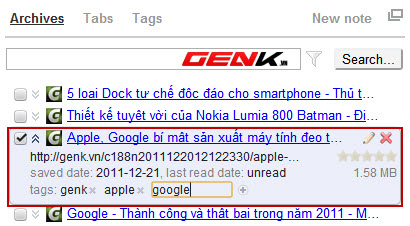
Để quản lý nội dung các trang web theo thẻ, bạn chuyển sang thẻ Tags. Bạn có thể lọc nội dung các trang web theo thẻ bằng cách nhập từ khóa vào ô Search… rồi nhấn Filter.
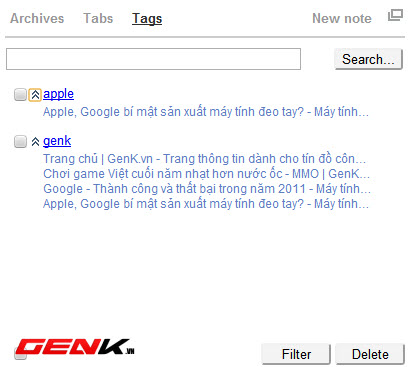
PageArchiver còn có tính năng tạo văn bản để bạn ghi chú nội dung bất kỳ. Bạn nhấn New note, đặt tên cho tiêu đề nội dung ghi chú vào ô Title rồi nhấn OK. Trang soạn thảo sẽ hiện ra để soạn nội dung. Thanh công cụ với nhiều tùy chọn hỗ trợ bạn định dạng văn bản theo ý thích. Soạn xong, bạn nhấn biểu tượng ở đĩa mềm ở ngoài cùng bên phải thanh công cụ để lưu lại. Các ghi chú đã tạo cũng được lưu trữ trong thẻ Archives.
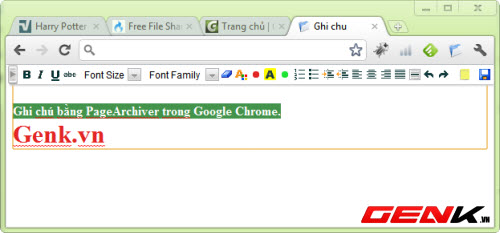
Bạn tải extension PageArchiver cho Google Chrome tại đây.
Tham khảo: Addictivetips



